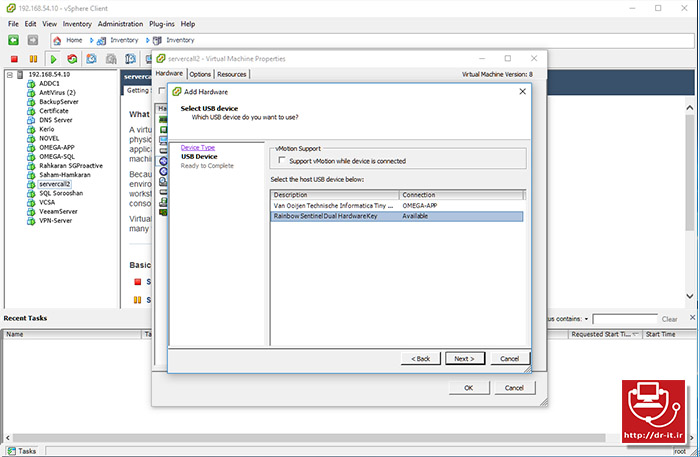دکتر آی تی
وب سایت شخصی سهیل محمدیان- مترجم کتاب های کودکان و بزرگسالان، متخصص حوزه ی آی تی و شبکه
دکتر آی تی
وب سایت شخصی سهیل محمدیان- مترجم کتاب های کودکان و بزرگسالان، متخصص حوزه ی آی تی و شبکهآموزش حذف کردن و افزودن قفل سختافزاری در محیط مجازی VMware
سلام!
امروز میخوام موضوعی رو آموزش بدم که چند روز پیش توی شرکت باهاش برخورد داشتم و بهم کمک کرد. شاید به درد شما هم بخوره!
همونطور که میدونید، یک سری از نرمافزارها برای اجرا به قفل سختافزاری نیاز دارن. توی سرورهای فیزیکی، قفل سختافزاری رو به پورت یو.اس.بی (USB) متصل میکنیم و قفل شناخته میشه و تمام! امّا شاید براتون سؤال باشه که این فرایند توی سرورهای مجازی به چه صورتی اتفاق میفته. امروز میخوام این مبحث رو براتون به زبان ساده توضیح بدم:
1) توی پنل مدیریت سرورهای مجازی که به نام VMware vSphere Client شناخته میشه و البته در ورژنهای جدید بر پایهی مرورگر (Browser-Based) هست، سختافزاری به نام کنترلکنندهی یو.اس.بی (USB Controller) دارید که وظیفهش شناسایی و معرفی سختافزارهایی (Devices) هست که به پورتهای یو.اس.بی (USB Ports) متصل هستن.
2) برای معرفی سختافزارهای یو.اس.بی (USB Devices) اول باید این کنترلکننده رو به ماشین مجازی خودتون معرفی کنید.
3) مشکلی که برای من پیش اومده بود این بود که ویندوز سرور یکی از ماشینهای مجازی (VM) من، قادر به شناسایی قفل سختافزاری نبود. به همین دلیل من اول باید اون قفل رو حذف میکردم و مجدداً نصبش میکردم. در بعضی از موارد، به دلیل مشکلات آدرسدهی سختافزاری، شما باید کنترلکنندهی یو.اس.بی (USB Controller) رو هم حذف کنید و اون رو مجدداً برای ماشین مجازی (VM) خودتون تعریف کنید. مراحل این کار رو براتون توضیح میدم:
4) اول باید وارد پنل مدیریت خودتون بشید:
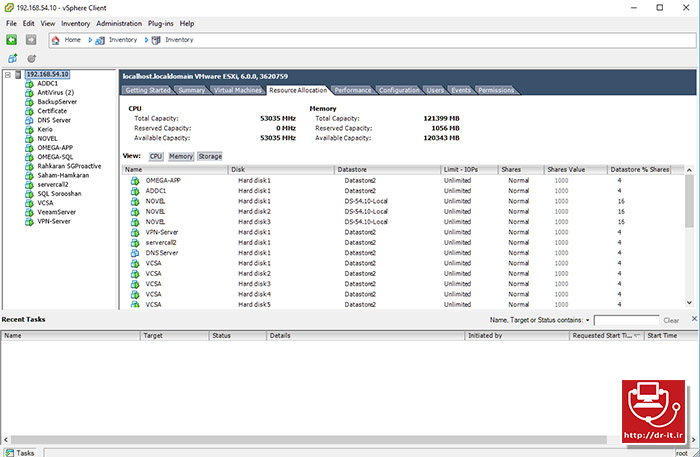
5) بعد از اون، روی ماشین مجازی (VM) مورد نظر خودتون راست کلیک کنید و گزینهی Edit Setting رو انتخاب کنید:
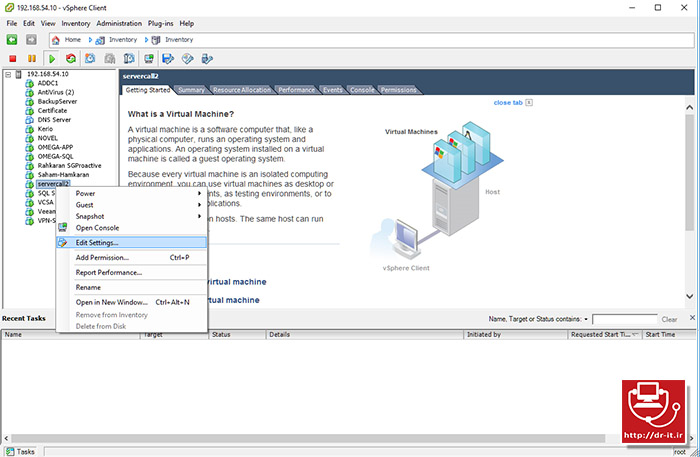
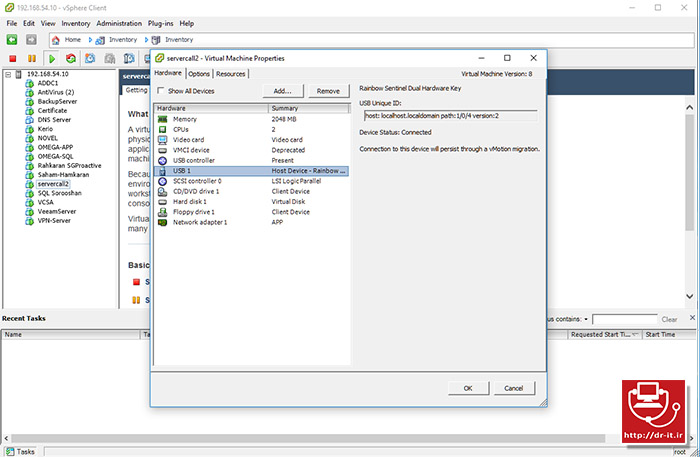
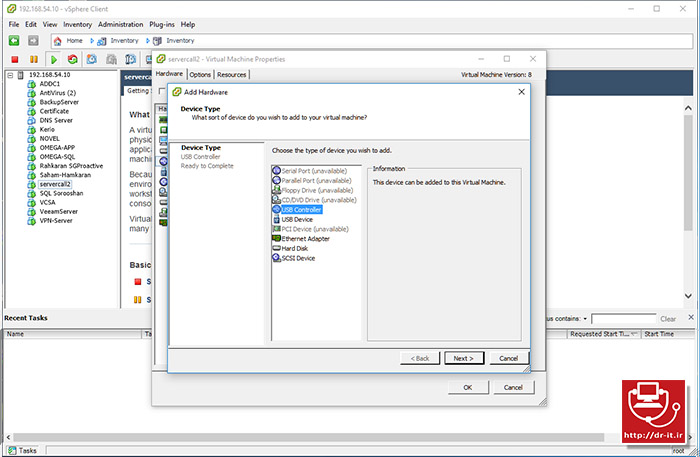
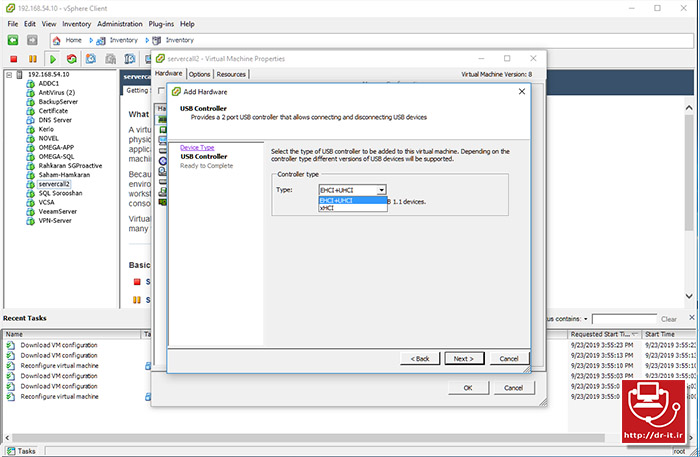
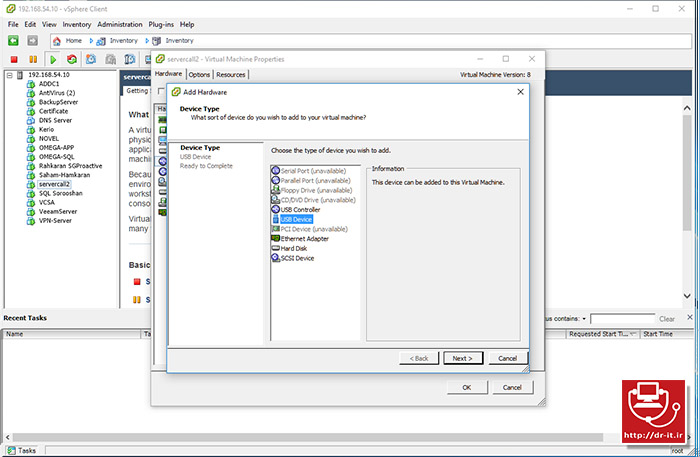
10) توی این کادر، قفلهای سختافزاری و سختافزارهای یو.اس.بی (USB Devices) که به سرور فیزیکی شما متصل هست رو بهتون نشون میده. اون قفلی که مورد نظرتون هست رو انتخاب میکنید و گزینهی Next رو میزنید و آخر سر هم Finish.